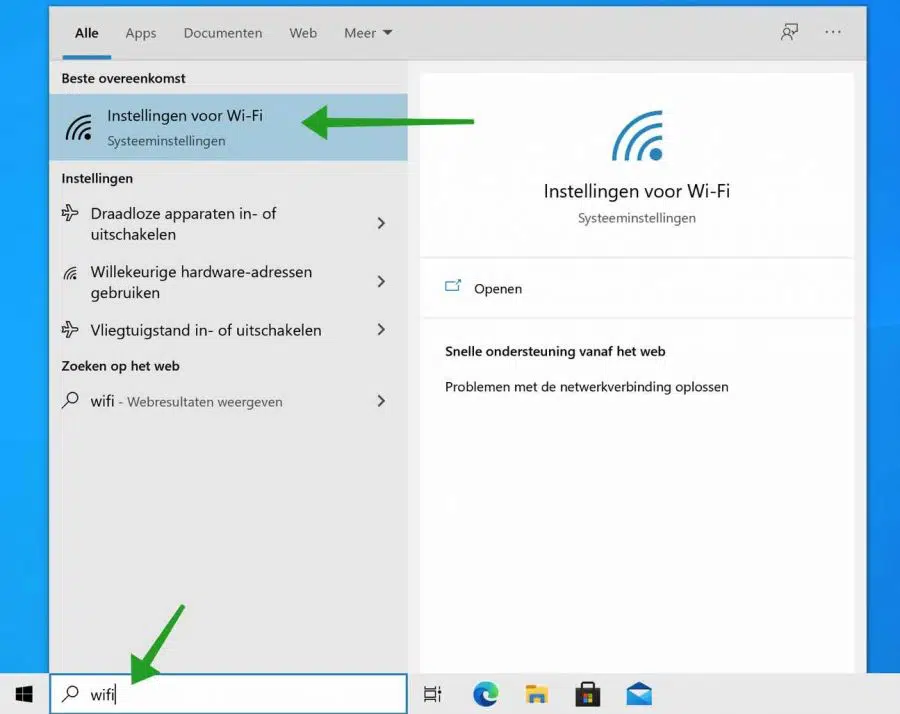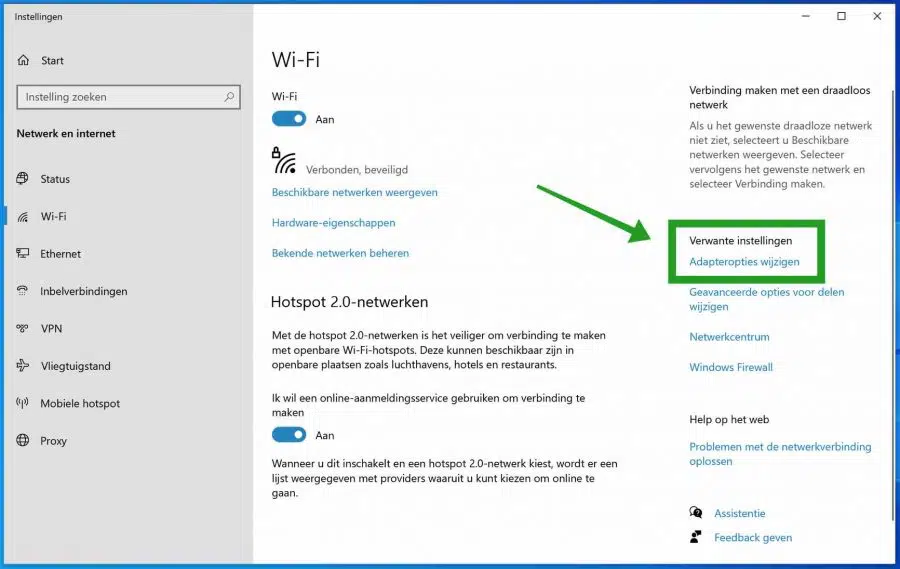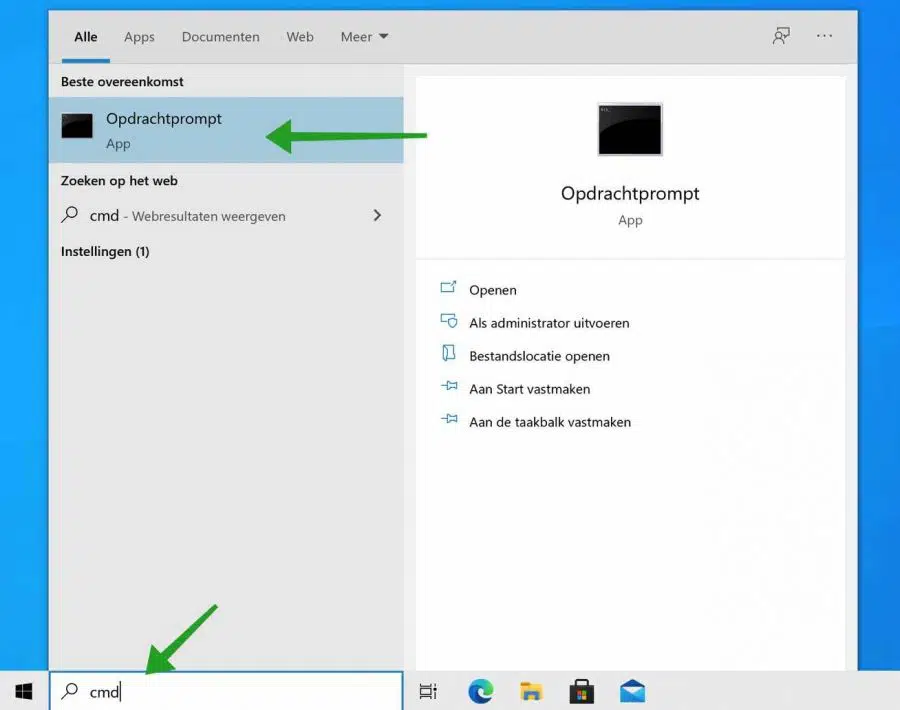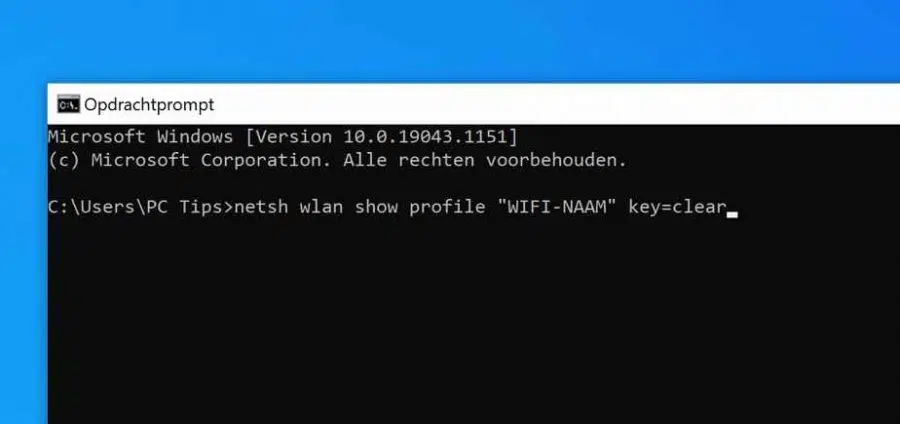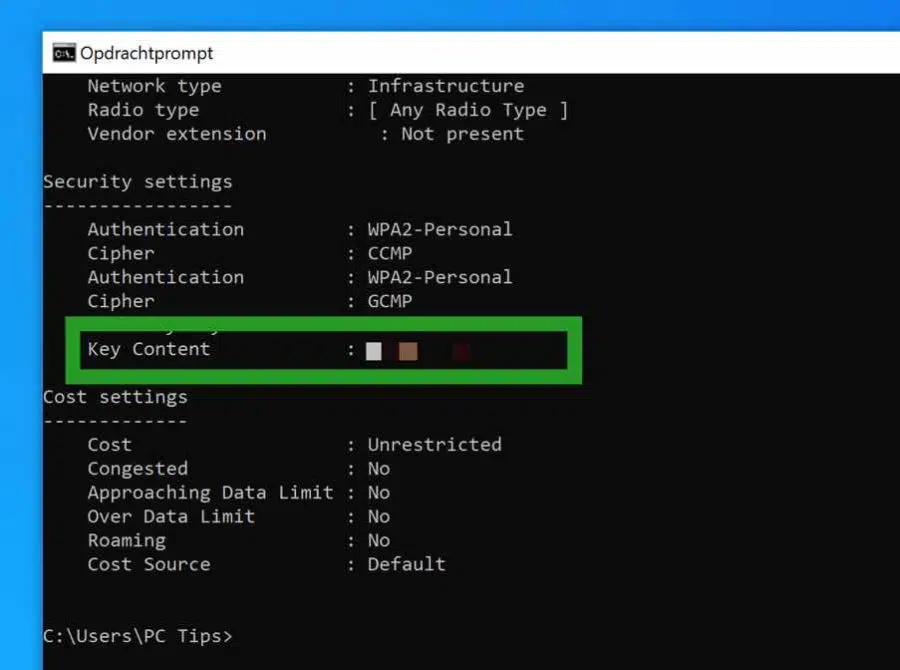Das WLAN-Passwort ist der Code, den Sie verwenden, um Ihre Geräte wie Computer, Telefon oder Tablet mit Ihrem Router zu verbinden. Der Router verbindet dann Ihren Computer über das Internet.
Wenn Sie Ihr WLAN-Passwort vergessen haben, können Sie das Passwort auf verschiedene Arten einfach nachschlagen. Zunächst empfehle ich zu prüfen, ob sich das WLAN-Passwort auf einem Aufkleber auf der Rückseite des Routers befindet. Einige Internetanbieter in den Niederlanden statten ihre Router mit einem speziell für Ihr Gerät erstellten WLAN-Passwort aus.
Wenn Sie das WLAN-Passwort in der Vergangenheit in ein persönliches Passwort geändert haben, können Sie dieses Passwort mit den Schritten in diesem Tipp immer noch abrufen. Hierzu müssen Sie mit dem entsprechenden WLAN-Netzwerk verbunden sein.
Finden Sie das WLAN-Passwort heraus
Suchen Sie in den Windows-Einstellungen nach dem WLAN-Passwort
Um mit der Suche zu beginnen WLAN Passwort in der Suchleiste oder über die Lupe: WLAN. Klicken Sie dann auf die Einstellungen für das WLAN-Ergebnis.
Klicken Sie dann auf Adapteroptionen ändern.
Doppelklicken Sie dann auf die WLAN-Verbindung. Klicken Sie dann auf Eigenschaften des drahtlosen Netzwerks. Klicken Sie auf die Registerkarte Sicherheit und aktivieren Sie die Option: Zeichen anzeigen. Es WLAN Passwort wird dann im Textfeld „Netzwerksicherheitsschlüssel“ angezeigt.
Suchen Sie über die Eingabeaufforderung nach dem WLAN-Passwort
Sie können das WLAN-Passwort auch über die Eingabeaufforderung abrufen. Suchen Sie im Windows-Suchfeld oder mit der Lupe nach: cmd.exe. Klicken Sie auf das Ergebnis der Eingabeaufforderung.
Um das WLAN-Passwort über die Eingabeaufforderung abzurufen, geben Sie den folgenden Befehl ein:
netsh wlan show profile "UW_WIFI-NAAM" key=clear
Ersetzen Sie im obigen Befehl YOUR_WIFI-NAME durch den Namen Ihres Wi-Fi-Netzwerks, wie er angezeigt wird, wenn Sie eine Verbindung herstellen. Überprüfen Sie auch die Zitate.
Wenn Sie den Befehl korrekt eingegeben haben, sehen Sie im Ergebnis unter „Schlüsselinhalt“ das WLAN-Passwort in Windows.
Ich hoffe, das hat Ihnen geholfen. Vielen Dank fürs Lesen!